
PDF文件精确裁剪的操作方法
1、小编首先在电脑上打开福昕PDF阅读器,打开福昕PDF编辑器,点击导航栏的“文件”标签,打开需要进行编辑裁剪的PDF文档;
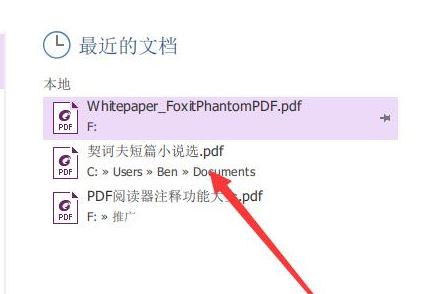
2、点击导航栏上的“页面管理”标签,然后点击“裁剪页面”按钮,就会进入PDF页面裁剪的操作界面;
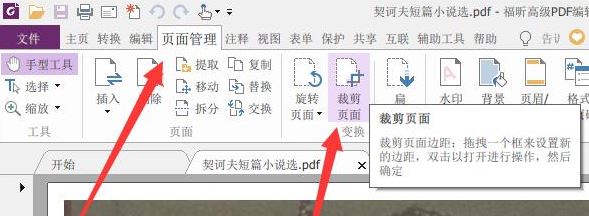
3、进入裁剪页面界面之后,选择要裁剪的页面及区域;
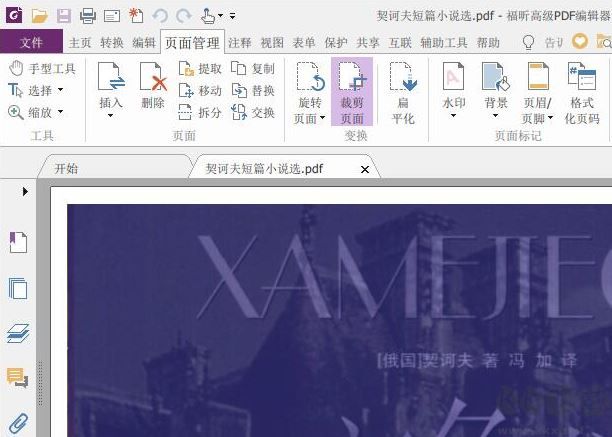
4、选定之后双击就会打开页面尺寸设置界面,确认无问题后,点击“确定”按钮,如图所示:
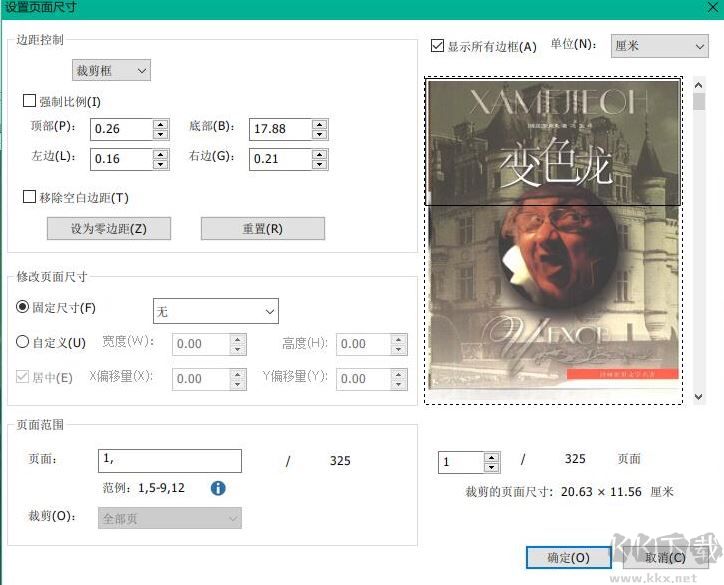
5、操作完毕,PDF页面裁剪就完成,此时我们可以看到裁剪后的效果,确认无问题后记得点击“保存”,对PDF文件进行保存。
关于pdf文件如何进行页面裁剪的问题就给大家介绍到这里了,希望kk下载站分享的文章可以帮到大家~
